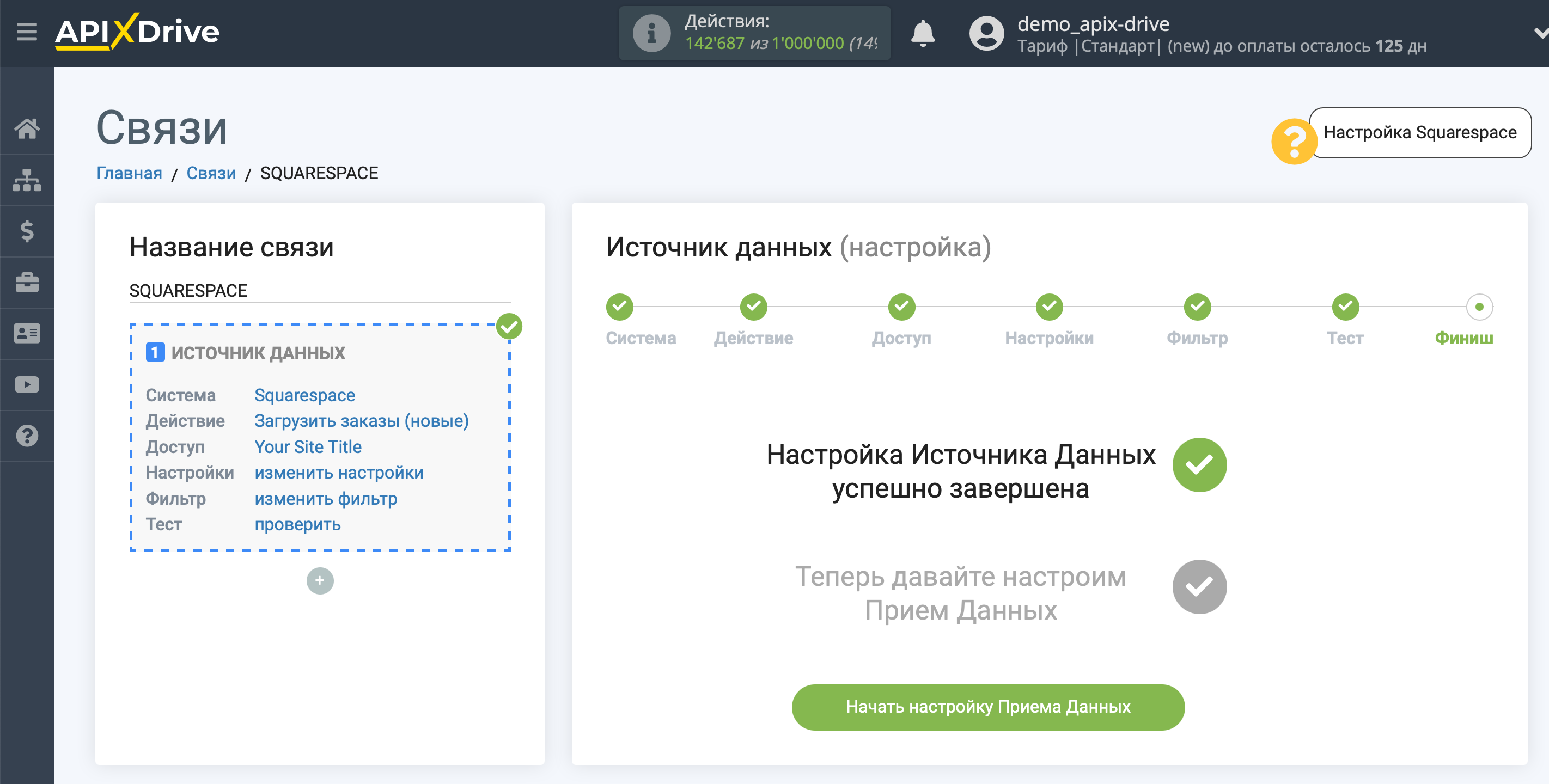Настройка Squarespace
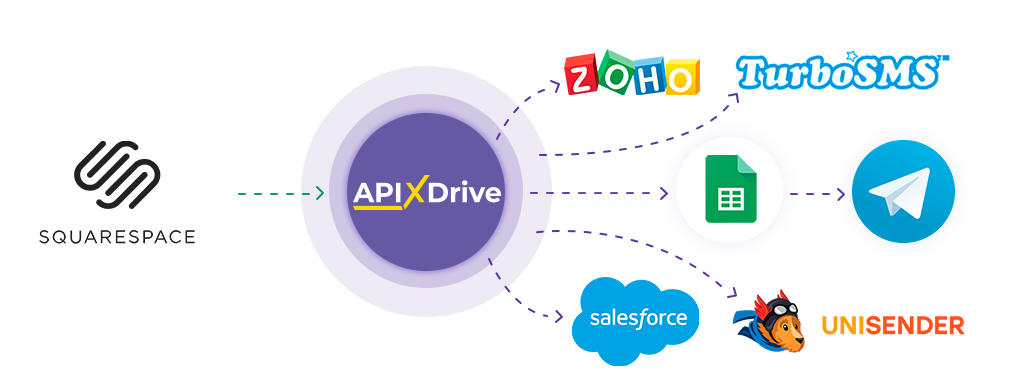
Интеграция позволяет загружать из Squarespace заказы, передавая данные по ним в другие системы. Например, новые заказы вы можете передавать в CRM, GoogleSheets или отправлять в виде уведомлений в группу Telegram. Еще вы можете отправлять данные в сервис SMS или Email-рассылок. Это позволит максимально автоматизировать взаимодействие вашего Squarespace с другими сервисами и системами.
Давайте пройдем весь этап настройки Squarespace вместе!
Навигация:
1. Какие данные можно получать из Squarespace?
2. Как подключить аккаунт Squarespace к ApiX-Drive?
4. Пример данных по заказу.
Для того чтобы начать настройку новой связи кликните "Создать связь"
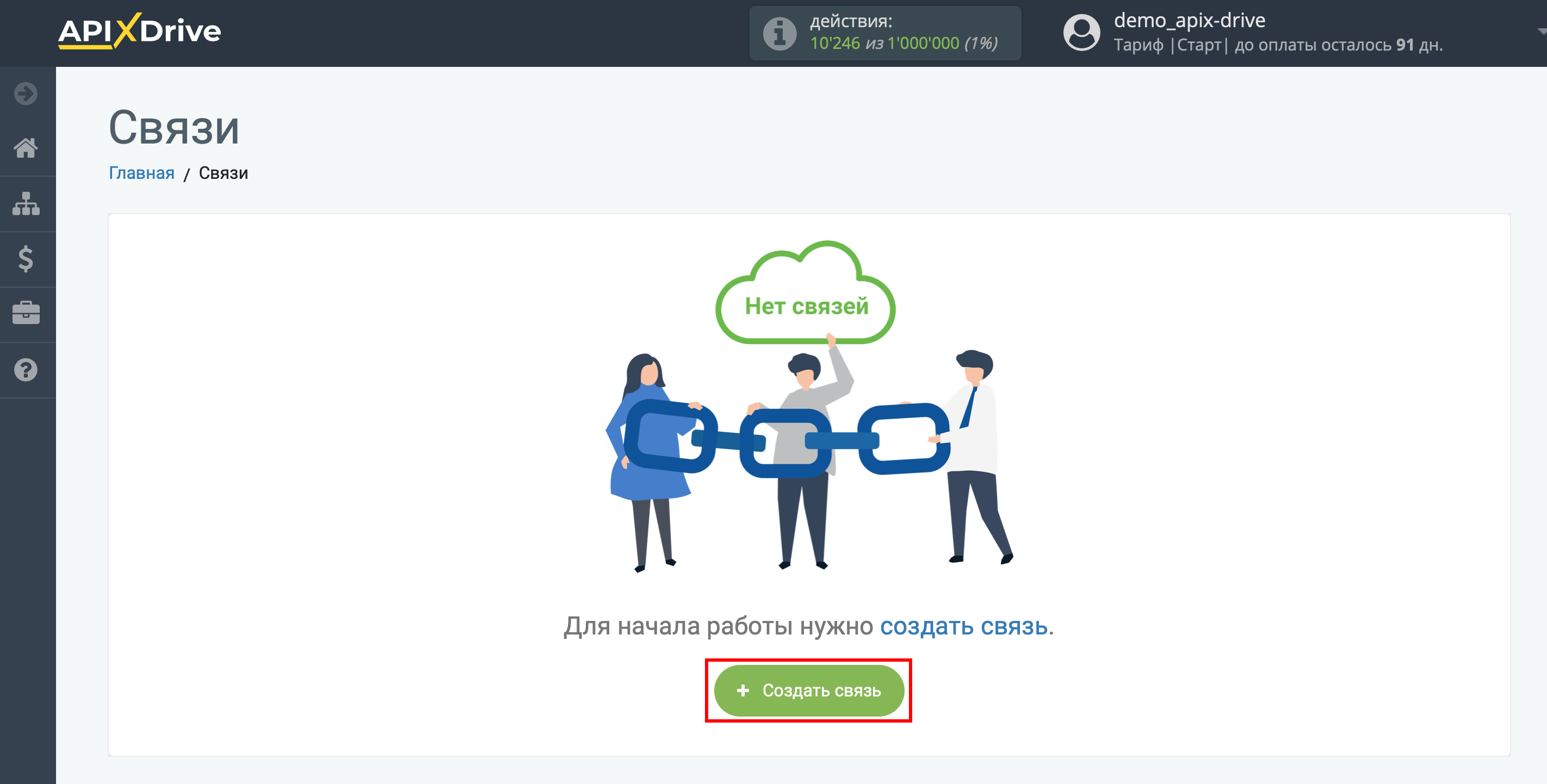
Выберите систему в качестве Источника данных. В данном случае, необходимо указать Squarespace.
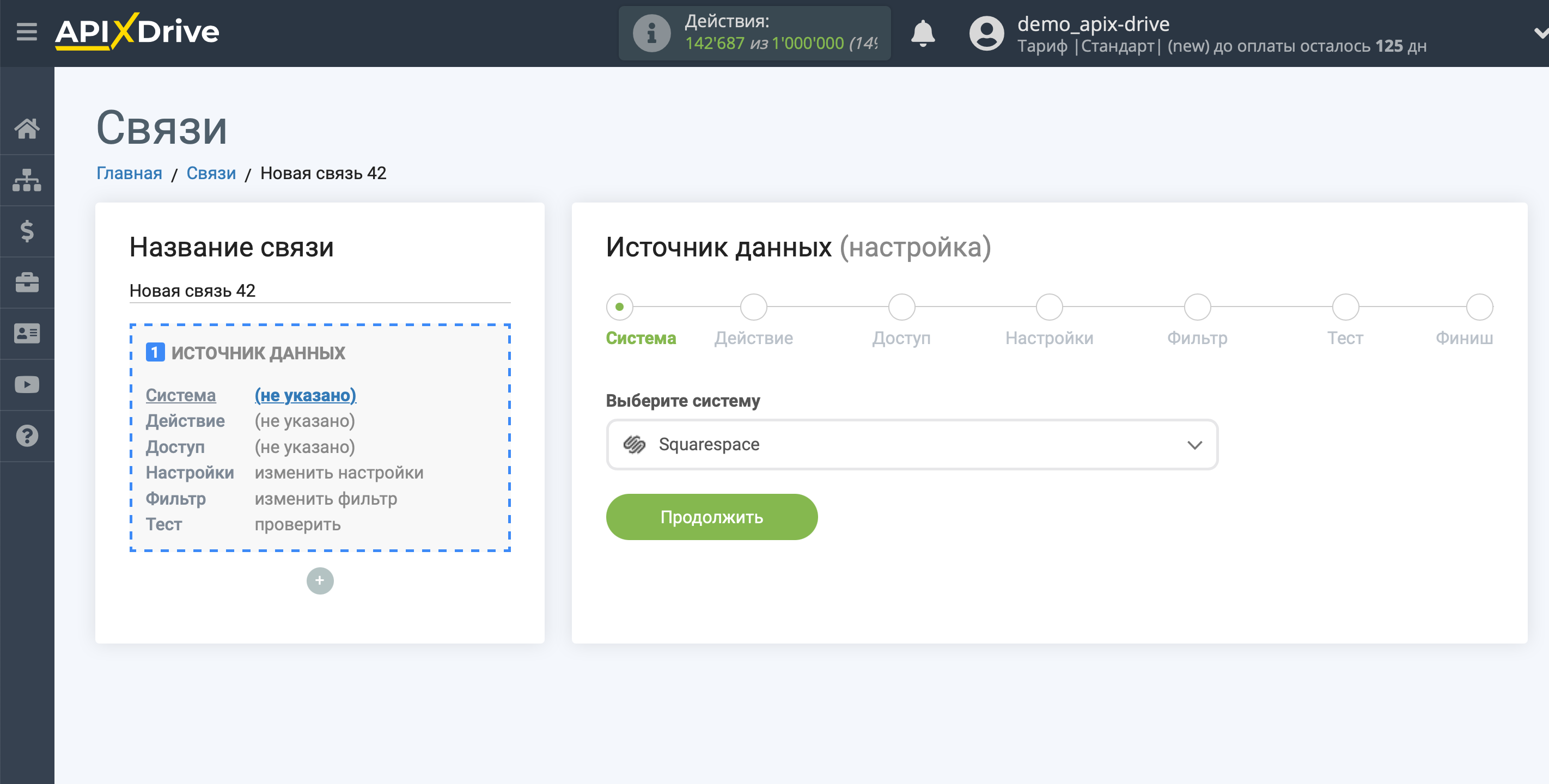
Далее, необходимо указать действие, например, "Загрузить заказы (новые)".
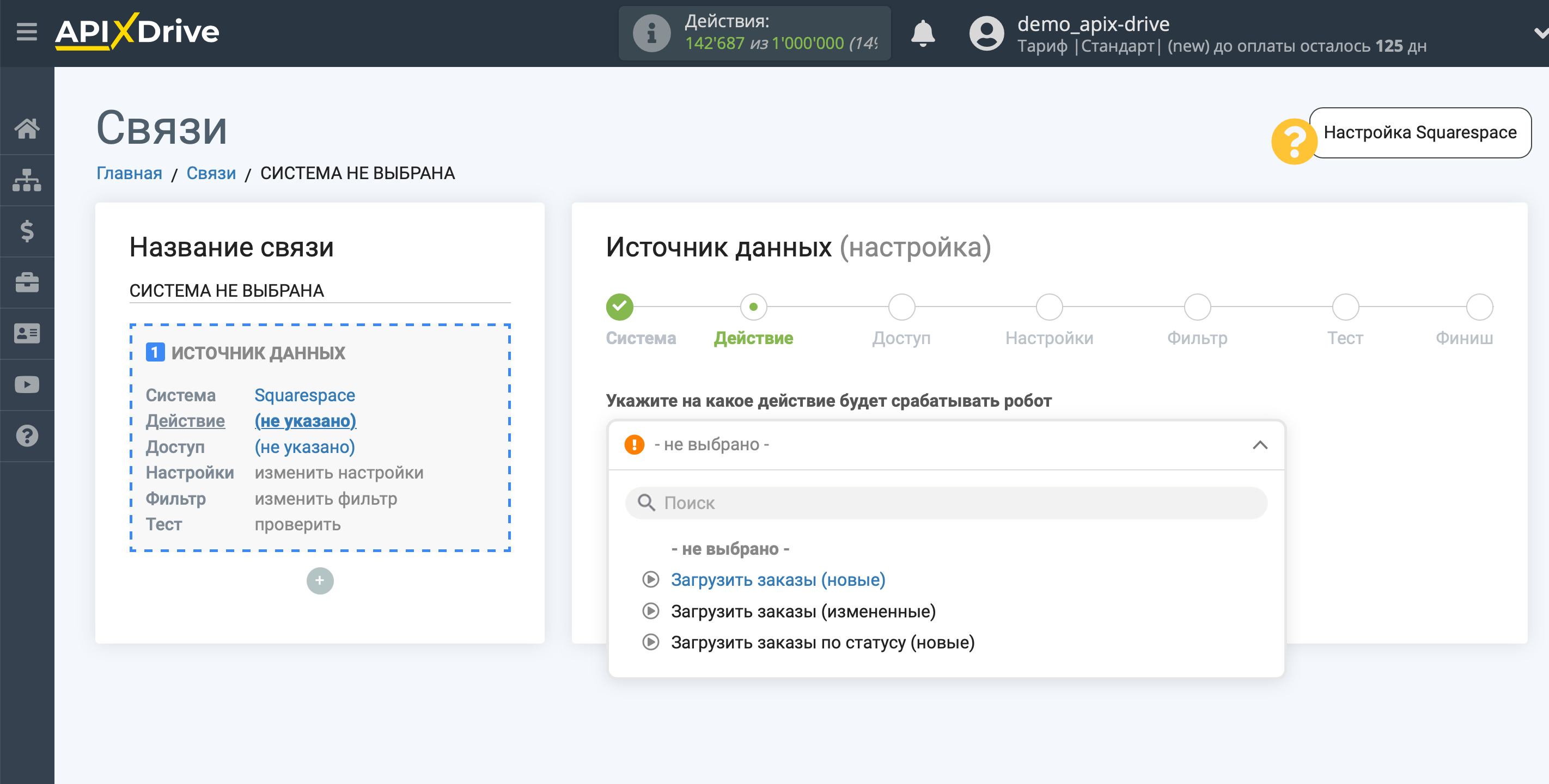
- Загрузить заказы (новые) - из Squarespace будут выгружаться все новые заказы, которые появятся после настройки связи и запуска автообновления.
- Загрузить заказы (измененные) - из Squarespace будут выгружаться все измененные заказы, которые появятся после настройки связи и запуска автообновления.
- Загрузить заказы по статусу (новые) - из Squarespace будут выгружаться все новые заказы в выбранном статусе, которые появятся в нем после настройки связи и запуска автообновления
Следующий шаг - выбор аккаунта Squarespace, из которого будет происходить выгрузка данных.
Если нет подключенных логинов к системе ApiX-Drive кликните "Подключить".
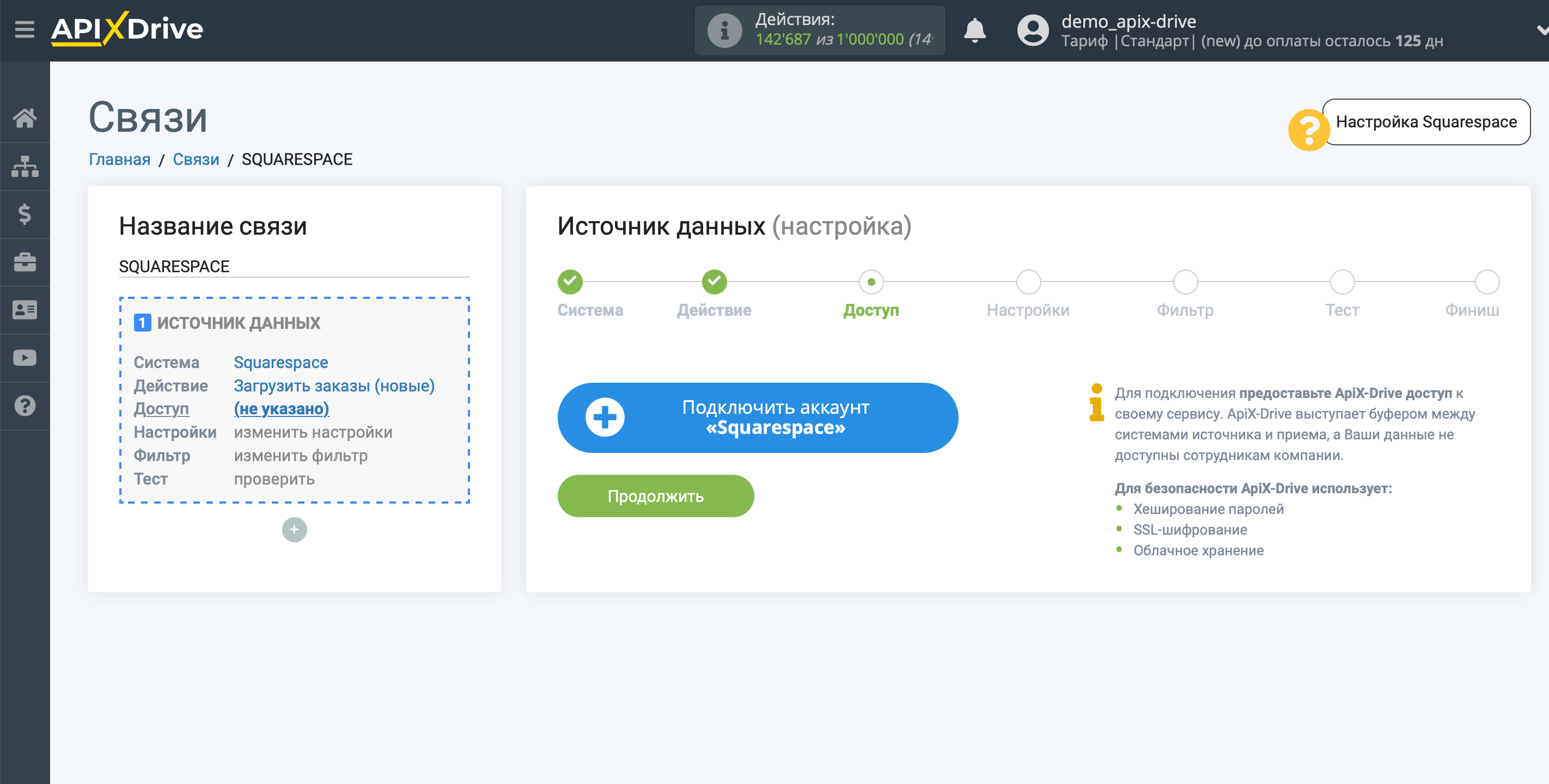
Введите данные в поле "Email Address" и "Password" или выберите другой вариант авторизации.
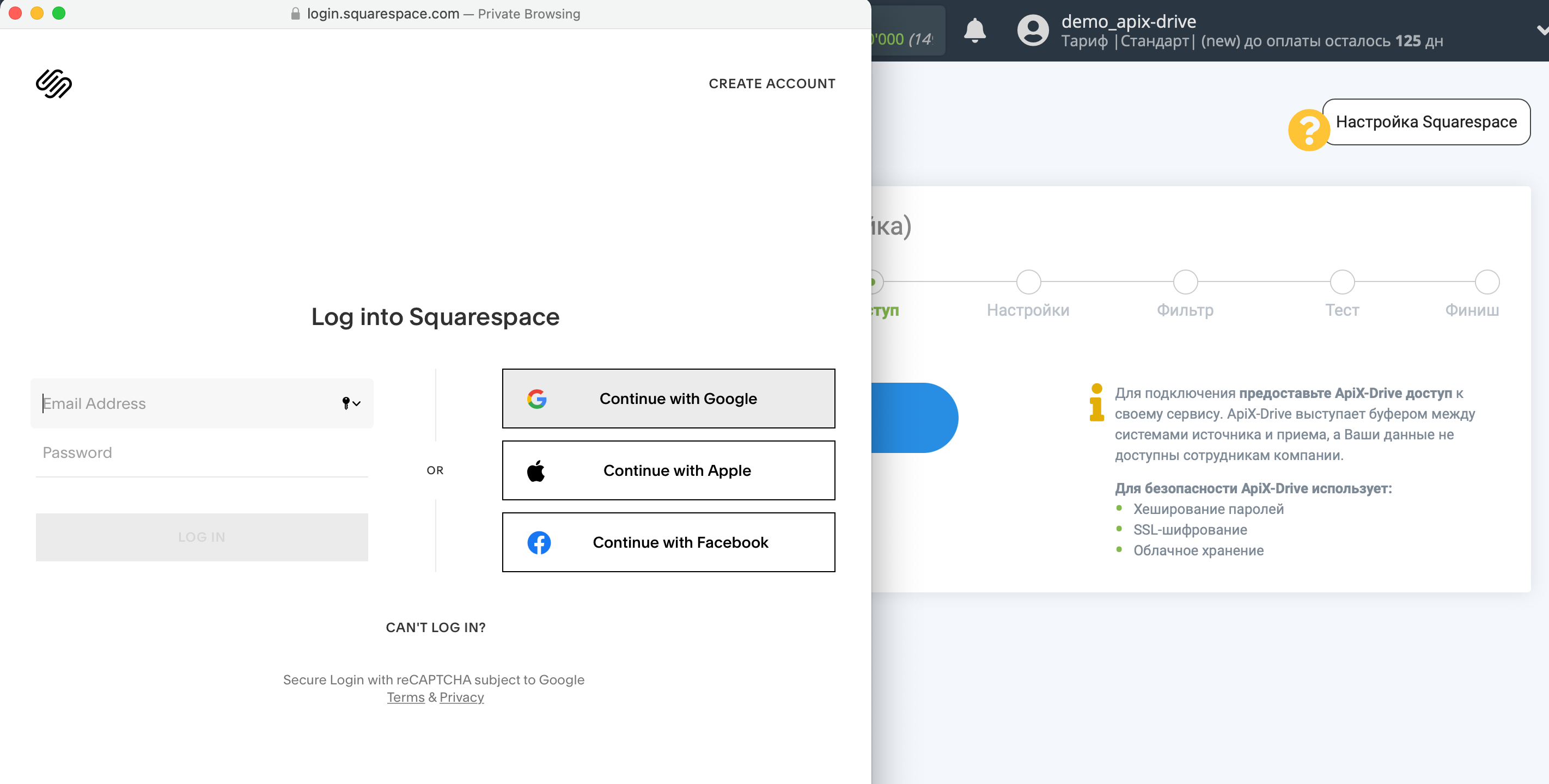
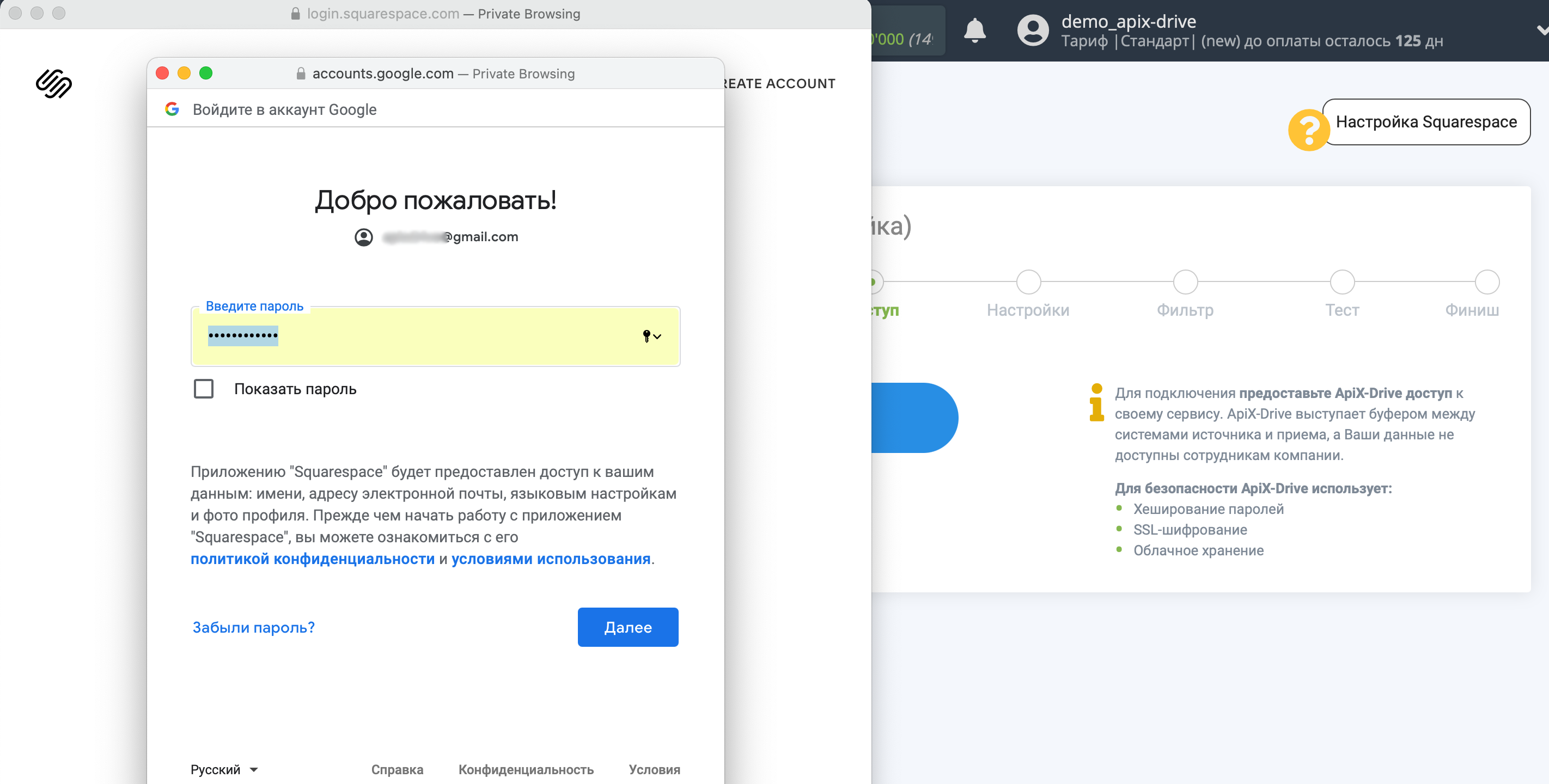
Дайте свое разрешение ApiX-Drive на работу с этим аккаунтом.
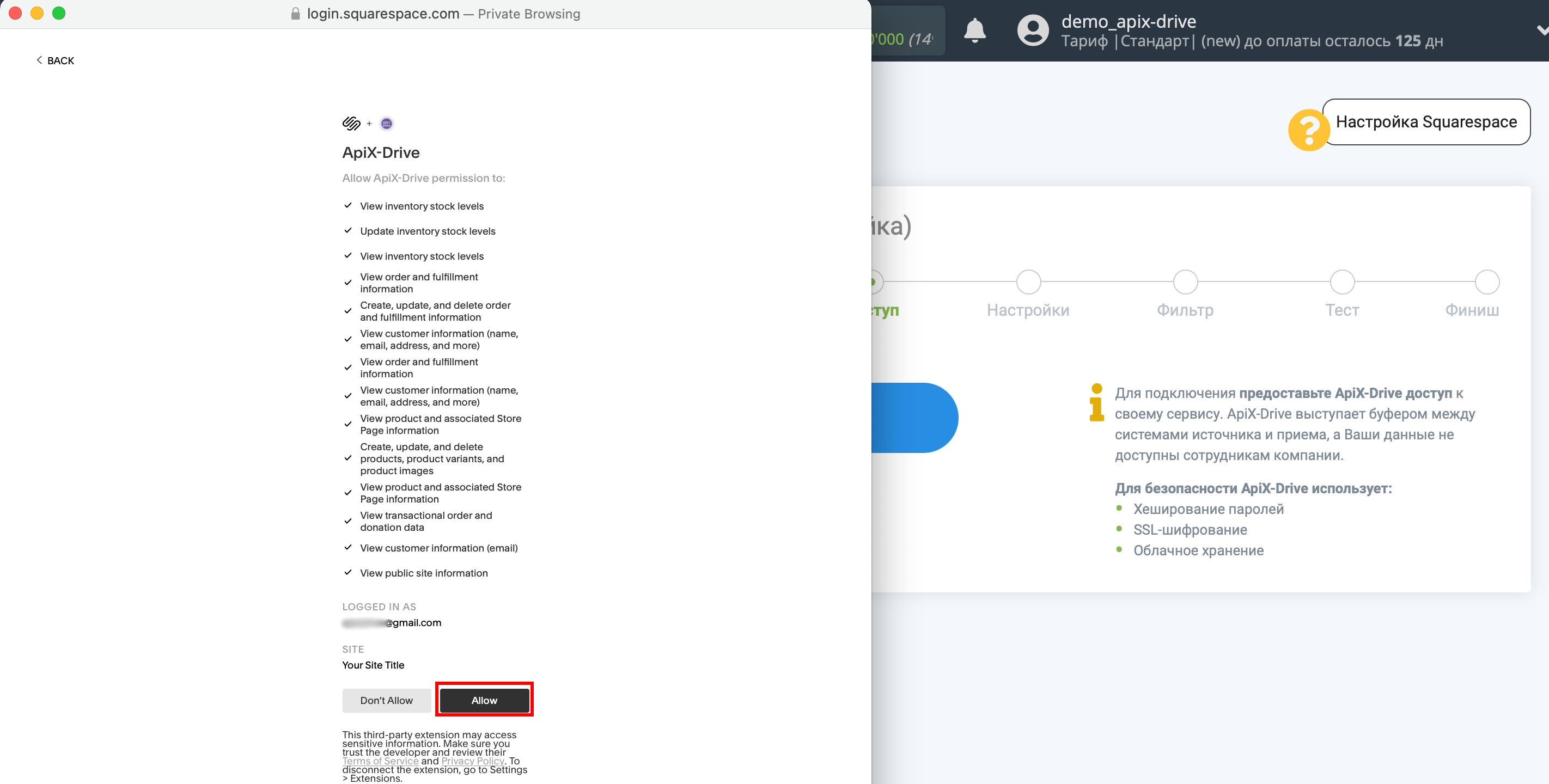
Когда подключенный аккаунт отобразился в списке "активные аккаунты" выберете его для дальнейшей работы.
Внимание! Если ваш аккаунт находится в списке "неактивные аккаунты" проверьте свой доступ к этому логину!
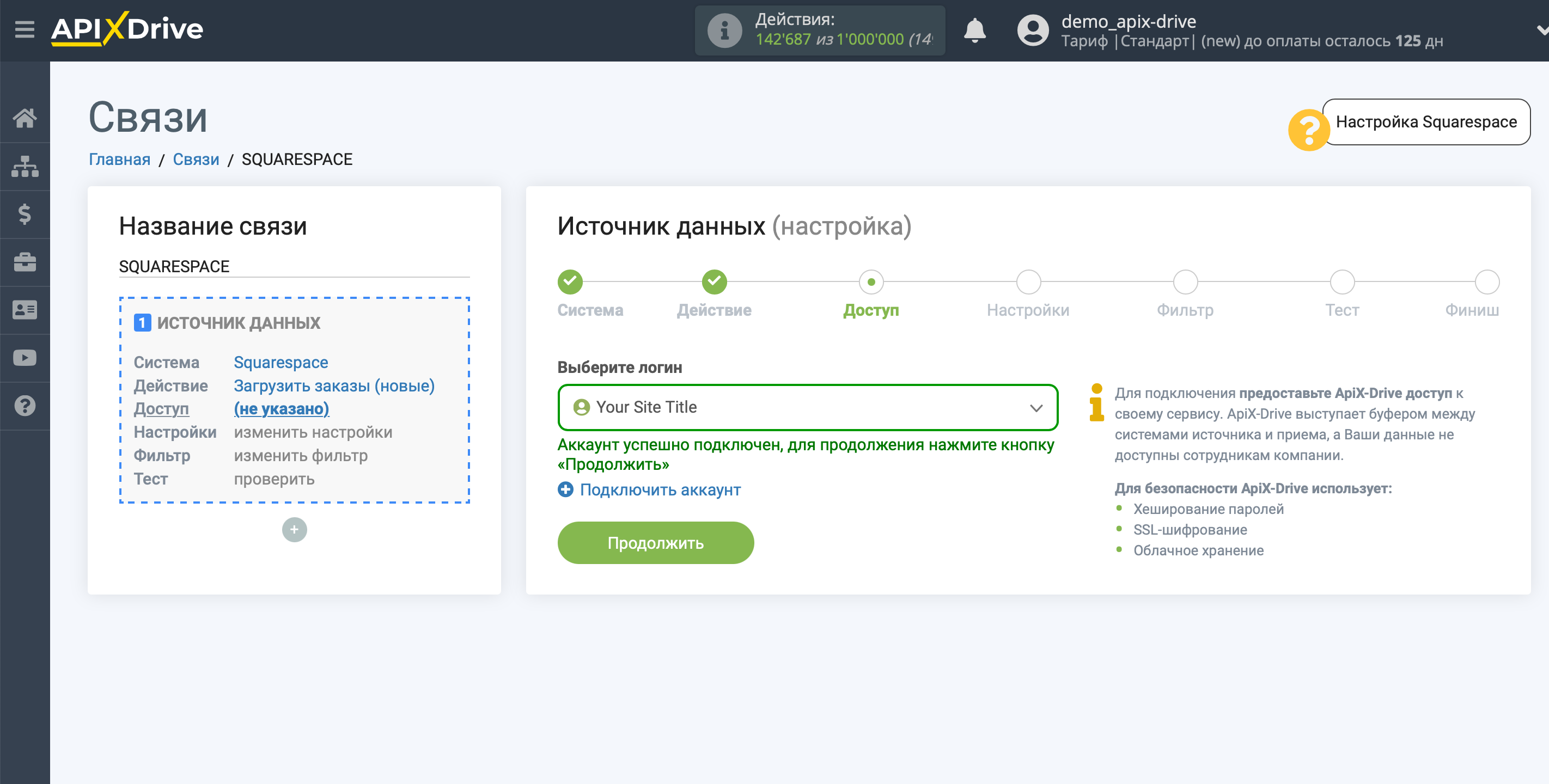
Если настройки для выбранного действия не предусмотрены, кликните "Продолжить".
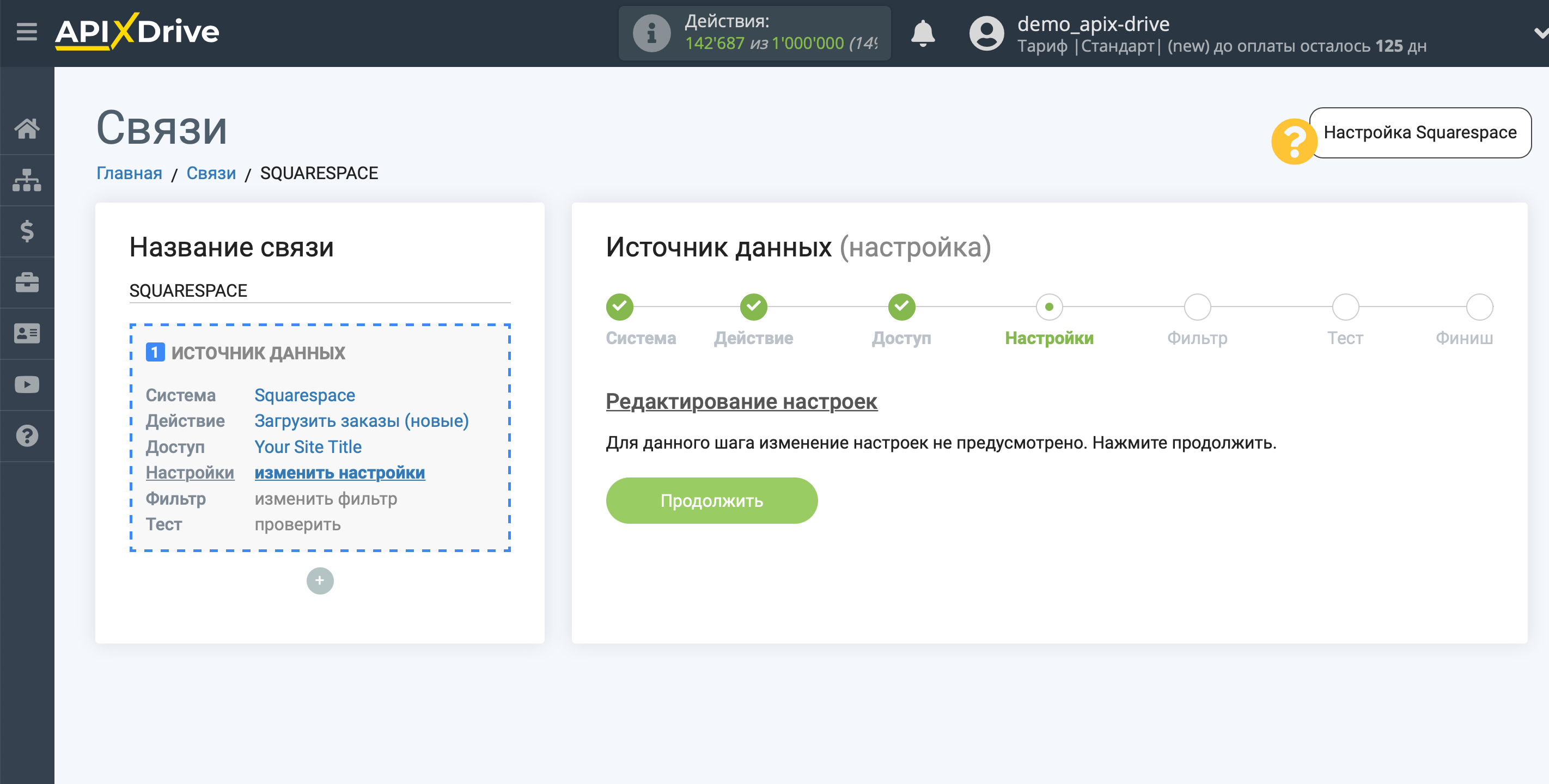
Если необходимо, вы можете настроить Фильтр данных, либо кликнуть "Продолжить", чтобы пропустить этот шаг.
Для того чтобы узнать как настраивается Фильтр данных перейдите по ссылке: https://apix-drive.com/ru/help/filtr-dannyh
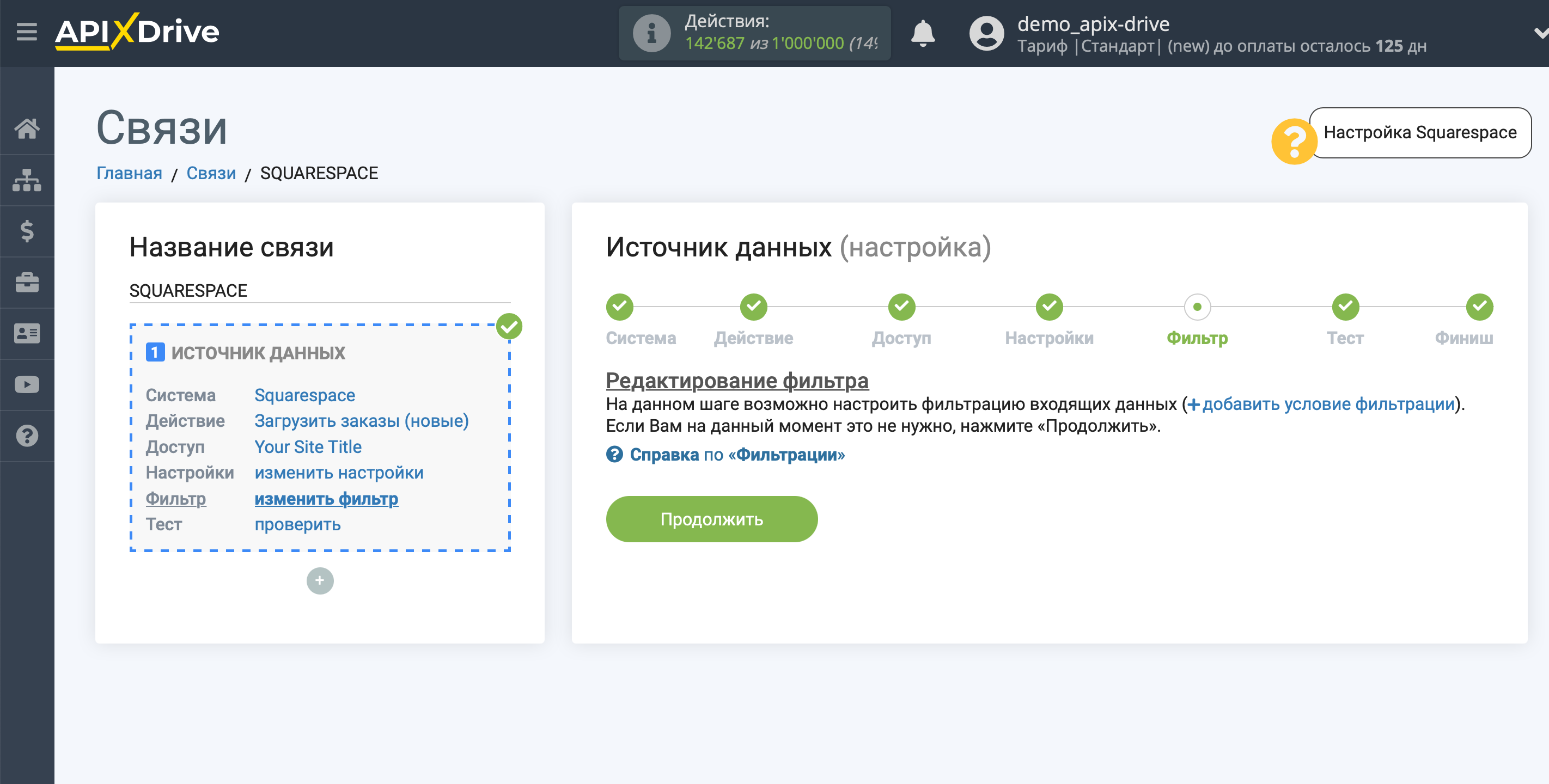
Теперь вы можете увидеть тестовые данные.
Если тестовые данные не появились автоматически - кликните "Загрузить тестовые данные из Squarespace".
Если вы хотите изменить настройки - кликните "Редактировать" и вы вернетесь на шаг назад.
Если вас все устраивает - кликните "Далее".
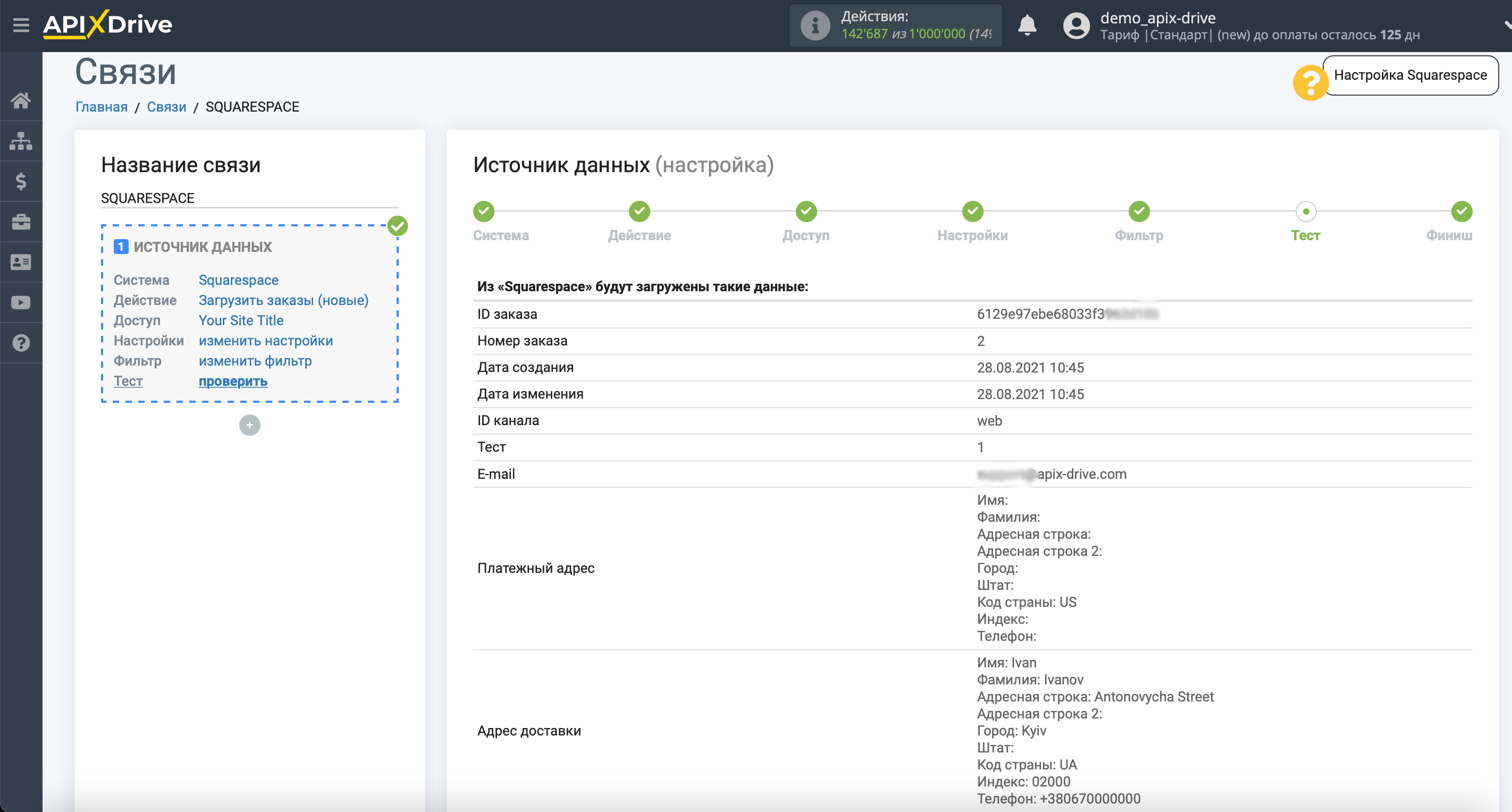
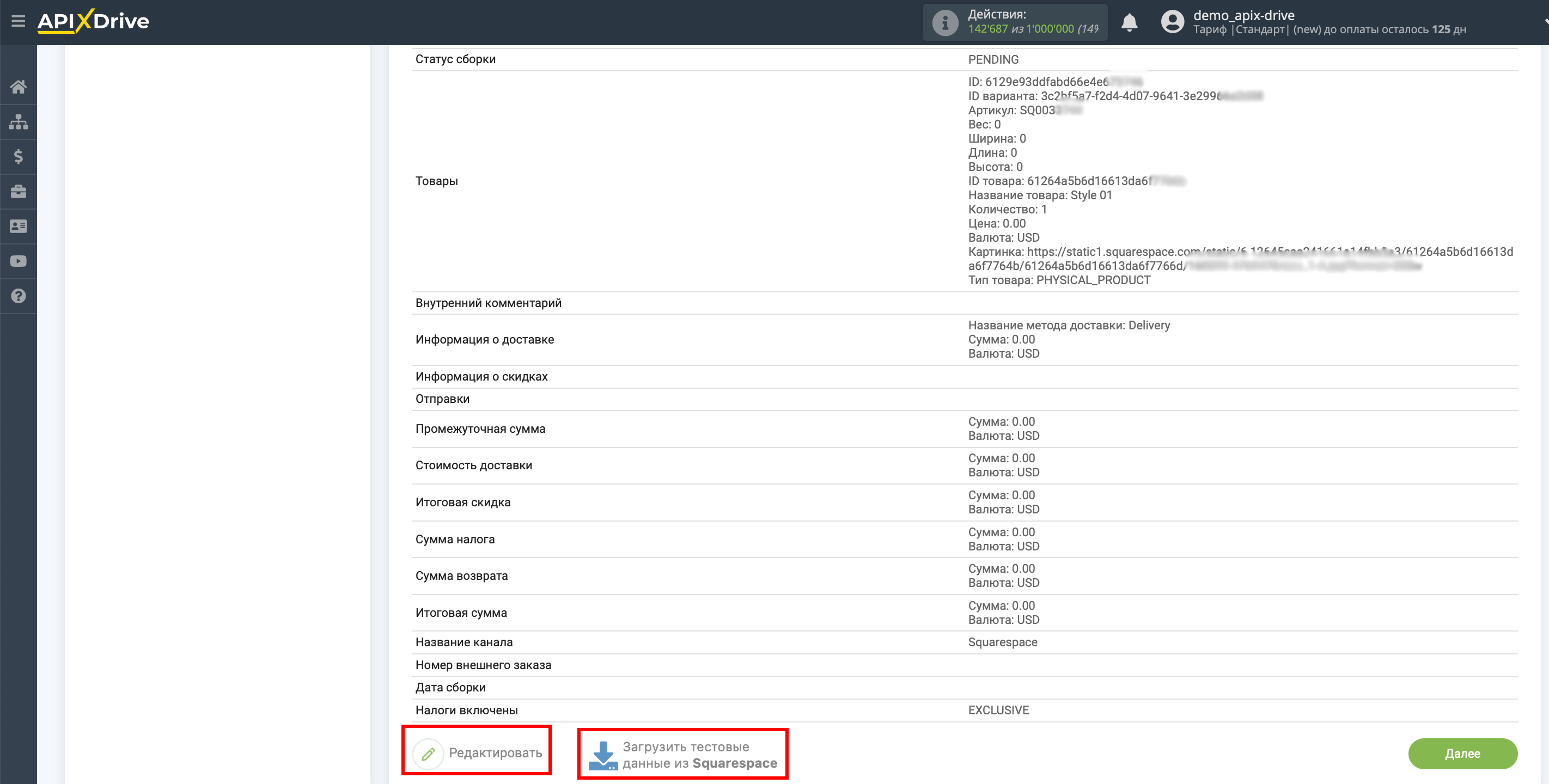
На этом вся настройка источника данных завершена! Видите как все просто!?
Теперь можете приступить к настройке системы приема данных.
Для этого проведите настройку самостоятельно или перейдите в раздел справки "Настройка сервисов", найдите необходимый вам сервис в качестве приема данных и следуйте рекомендациям по настройке.
Удачи!